Note
Wanneer deze videoherstelsoftware uw telefoon detecteert, moet u USB-foutopsporing inschakelen. Er zijn drie opties beschikbaar, kies er een op basis van uw Android-besturingssysteem.
Het per ongeluk verwijderen van bepaalde gegevens gebeurt vaak terwijl het dagelijkse gebruik van uw Android-telefoon. Duizenden bestanden zijn opgeslagen op Android, waardoor het gemakkelijk is om elk belangrijk moment levend te houden. Er kunnen echter verschillende redenen zijn voor gegevensverlies.
Wat moet je doen als je per ongeluk een aantal waardevolle vastgelegde video's verwijdert? Hoe te maken video herstel?
Deze gids laat je de beste videoherstelsoftware zien om je te helpen de verwijderde video's terug te krijgen.
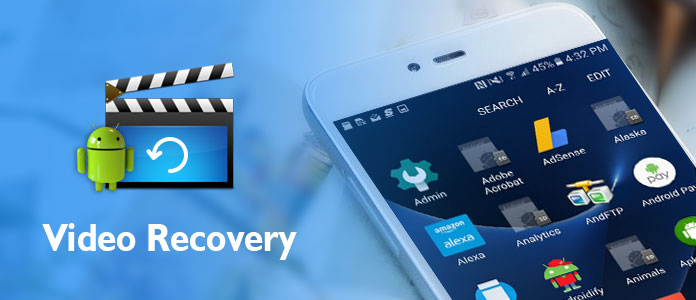
Herstel verwijderde video's op Android
Je moet je moeilijk voelen om de verwijderde video's van Android te herstellen. Wanneer u videoherstel wilt maken, is er geen iTunes- of iCloud-back-up die u kan helpen bij het herstellen. Er is zeker geen "Prullenbak" op Android-apparaat. In dat geval kunt u vertrouwen op de professionele videoherstelsoftware, Android Data Recovery. Gewoon gratis downloaden en proberen.
Stap 1 Start de herstelsoftware voor video's
Download, installeer en open deze Android-tool voor het herstellen van verwijderde video's op uw computer. Verbind je Android ermee via een USB-kabel. Het kan uw Android-telefoon automatisch detecteren.

Note
Wanneer deze videoherstelsoftware uw telefoon detecteert, moet u USB-foutopsporing inschakelen. Er zijn drie opties beschikbaar, kies er een op basis van uw Android-besturingssysteem.

Stap 2 Scan video's op Android
Vink "Video" aan wanneer u de hoofdinterface opent. Klik vervolgens op de knop "Volgende" om te scannen. Je kunt ook andere bestandstypen kiezen als je dat nodig hebt.

Note
U moet uw telefoon in deze stap rooten. Deze videoherstelsoftware kan u helpen uw Android veilig te rooten. Na het rooten kunt u de volledige controle over uw telefoon krijgen en doorgaan naar de volgende stap.
Stap 3 Vind verwijderde video
Alle Android-gegevenscategorieën worden na het scannen in de linkerlijst vermeld. Klik op "Video's" om een voorbeeld te zien van de gedetailleerde informatie van de verwijderde Android-video in het voorbeeldvenster.

Stap 4 Verwijderde videoherstel
Selecteer de video's die u wilt herstellen en klik vervolgens op de knop "Herstellen" om verwijderde video's van een Android-apparaat op te halen.
Om het videoherstel te maken, kunt u de onderstaande video bekijken:


Met slechts een paar klikken kunt u gemakkelijk videoherstel uitvoeren. Bovendien kunt u met deze videoherstelsoftware elk veelgebruikt Android-type gebruiken, zoals contacten, afbeeldingen, audio, berichten, oproeplogboeken en meer. Als u enkele belangrijke Android-gegevens verwijdert, kunt u zich tot deze tool wenden.
Hoewel rooten veel voordelen kan opleveren, kan het ook risico's met zich meebrengen. Dus als je gewoon een nieuwe Samsung Galaxy Note 8 / S8 of andere Android-apparaten zoals Sony, LG, Xiaomi enzovoort koopt, wil je misschien liever Android niet rooten. Hier komt de vraag, hoe krijg je videoherstel zonder te rooten? Hier kunt u de functie "Broken Android Phone Data Extraction" gebruiken.
Stap 1 Voer de verwijderde videoherstelsoftware uit en selecteer de optie "Broken Android Phone Data Extraction". Klik vervolgens op "Start" om het videoherstelproces te starten.

Stap 2 Kies de informatie over uw Android-apparaat en klik vervolgens op "Bevestigen" bij de volgende bewerking.

Stap 3 Volg de instructies op de interface om de Android-downloadmodus te openen. Klik op de knop "Start" om uw Android-besturingssysteem problemen op te lossen.

Note
Zelfs je Android heeft geen systeemprobleem, deze stap kan niet worden overgeslagen. Wanneer u deze methode gebruikt om het herstel van verwijderde video's te maken, moet u Android in de downloadmodus zetten om eerst de telefoon te repareren.
Stap 4 Wanneer de reparatie is voltooid, worden alle soorten gegevens op uw Android geclassificeerd in categorieën aan de linkerkant. Klik op 'Video's' om de details van elke verwijderde video op Android te bekijken. Laatste stap, je moet klikken op "Herstellen" om verwijderde video's op Android te herstellen.

Note
Voorlopig werkt deze methode alleen geweldig op Samsung-telefoons. Andere Android-apparaten worden tijdelijk niet ondersteund.
Als u verwijderde video's direct op uw Android-apparaat wilt herstellen, introduceert u hier 5 geweldige videoherstel-apps waaruit u kunt kiezen.
Videoherstel bèta
https://play.google.com/store/apps/details?id=video.recovery&hl=en
Dumpster: herstel en herstel foto's en video's
https://play.google.com/store/apps/details?id=com.baloota.dumpster
DiskDigger-fotoherstel
https://play.google.com/store/apps/details?id=com.defianttech.diskdigger&hl=en
GT Recovery - Herstel ongedaan maken, herstellen
https://play.google.com/store/apps/details?id=mobi.bihu.recovery
DigDeep Image Recovery
https://play.google.com/store/apps/details?id=com.greatstuffapps.digdeep
Afgezien van een Android-telefoon, is de computer een andere container voor video-opslag met grotere ruimte. Zodra je video's van de computer hebt verwijderd, gaan je belangrijke of gekoesterde momenten mee.
Om het videoherstel van een pc of Mac-computer te krijgen, hebt u de videoherstelsoftware op de computer nodig.
Aiseesoft Data Recovery is het video retrieval-programma dat videoherstel ondersteunt van Windows 10/8/7 en Mac.
Bovendien worden videoformaten zoals MP4, AVI, WMV, MKV, FLV, 3GP, enz. Sterk ondersteund.
Laten we nu eens kijken hoe dit hulpprogramma voor videoherstel uw verwijderde video's op pc terugkrijgt.
Voordat u de onderstaande stappen volgt om video's te herstellen, moet u deze software gratis downloaden, installeren en normaal uitvoeren.
Deze software heeft een Windows- en Mac-versie en download gewoon de exacte versie die u nodig heeft.
Stap 1. Scan video's op de harde schijf
Vink in de hoofdinterface "Video" aan en selecteer het station waar u de verwijderde video's wilt terugvinden.
Klik vervolgens op "Scannen" om de snelle scan van uw computerstation te starten om naar de verwijderde video's te zoeken.

Stap 2. Herstel verwijderde video's van pc
Nadat het scanresultaat is voltooid, vindt u de video's gecategoriseerd in verschillende formaten zoals MP4, WMV, MOV, MPG, AVI, enz.
Navigeer door het verwijderde videobestand en klik op "Herstellen" om het videoherstel naar uw computer te starten.
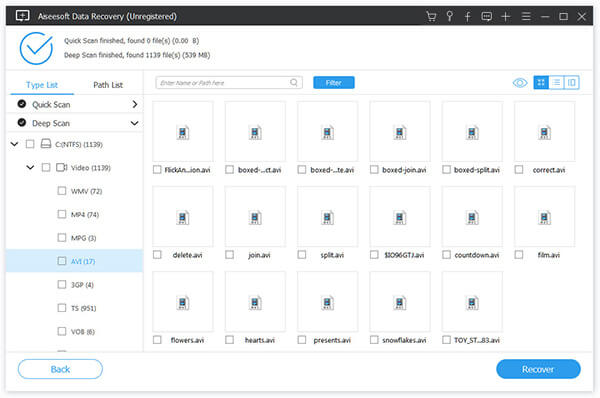
Opmerkingen
1. Als u geen overeenkomend verwijderd videobestand van de quick scan vindt, selecteert u gewoon "Diepe scan" om uw videobestanden met meer tijd te scannen.
2. Om de verwijderde video's snel te vinden, kunt u de filterfunctie gebruiken om de naam of het pad in te voeren om ernaar te zoeken.
Conclusie
We praten voornamelijk over het videoherstel in dit bericht. Of u nu verwijderde video's wilt herstellen zonder te rooten of video's op een Android-telefoon wilt herstellen, zelfs verwijderde video's van pc wilt herstellen, u kunt de geschikte videoherstelsoftware op deze pagina vinden.